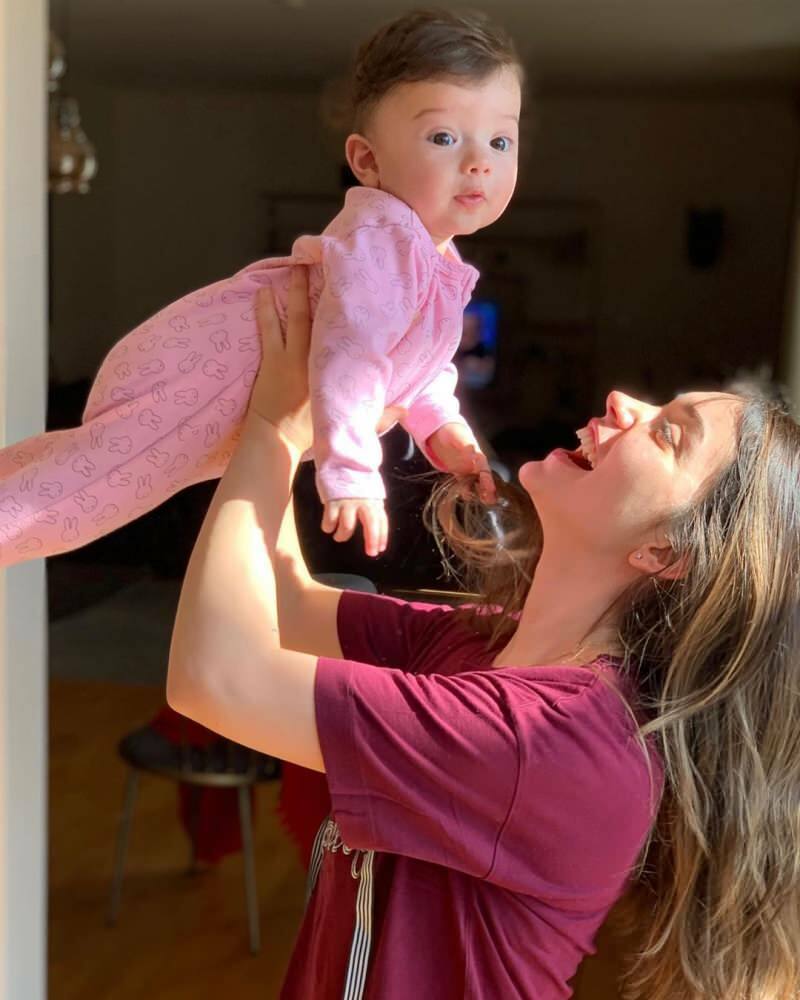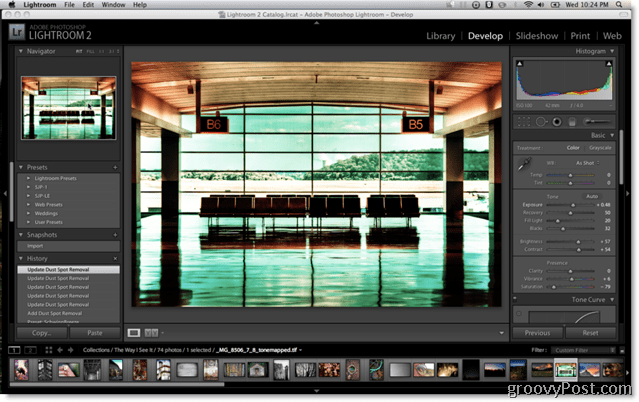יצא לאור
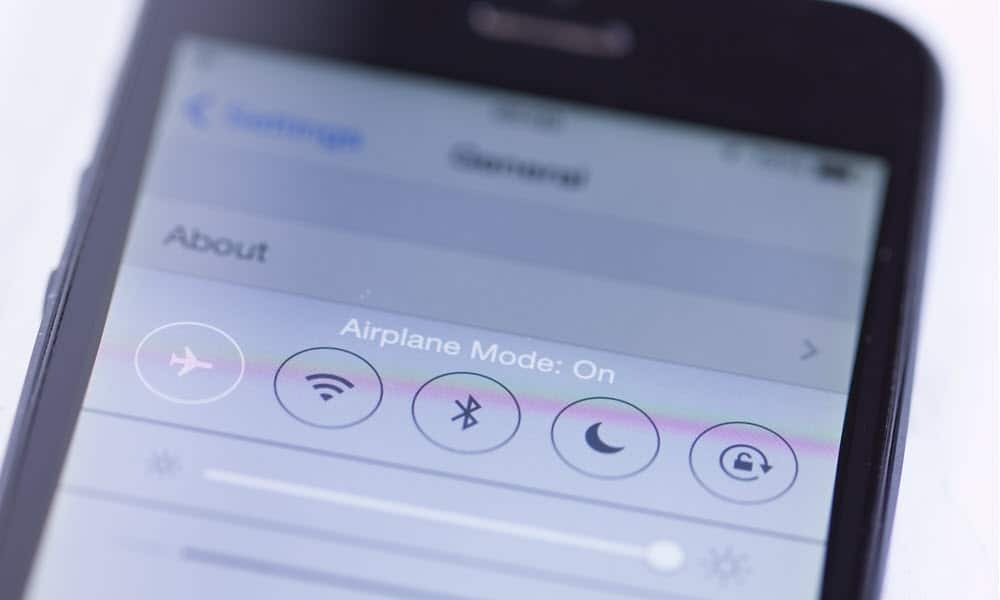
תצטרך לדעת איך להפעיל או להשבית את מצב טיסה באנדרואיד או אייפון אם אתה נוסע, פותר בעיות או סתם רוצה קצת שקט. הנה איך.
מצב טיסה היא הגדרה זמינה ברוב המכשירים הניידים המשביתה את שידור ה-Wi-Fi והרדיו הסלולרי, בלוטות, NFC, ו ג'י.פי. אס על המכשיר. תוכנן במקור כדי למנוע מאותות של מכשירים ניידים להפריע למערכות מטוסים, הוא מספק דרך פשוטה לכבות את כל המשדרים האלחוטיים ולהפעיל אותם מחדש במהירות.
מסיבות ברורות, ייתכן שיהיה עליך לדעת כיצד להפעיל או להשבית את מצב טיסה במכשיר האנדרואיד או האייפון שלך מעת לעת. מצב טיסה טוב גם לפתרון בעיות קישוריות, חיסכון בסוללה וקבלת שקט ושלווה מהמכשיר שלך.
כדי להפעיל או לכבות את מצב טיסה באנדרואיד או אייפון, בצע את השלבים הבאים.
כיצד להפעיל או להשבית את מצב טיסה באנדרואיד
ישנן כמה דרכים שונות להפעיל או לכבות את מצב טיסה במכשיר האנדרואיד שלך. אתה יכול לנווט לתפריט ההגדרות הראשי או להשתמש בתפריט ההגדרות המהירות (הגישה אליו דרך לוח ההתראות) כדי להפעיל או לכבות אותו.
הערה: כל שלב בניווט בהגדרות למצב טיסה משתנה בין גרסאות Android ומכשירים. עם זאת, מדריך זה ייתן לך מושג טוב על מה לחפש בטלפון או בטאבלט שלך.
שימוש בתפריט ההגדרות
כדי להפעיל או לכבות את מצב טיסה באמצעות אפליקציית ההגדרות ב-Android:
- לִפְתוֹחַ הגדרות ממסך הבית במכשיר האנדרואיד שלך.
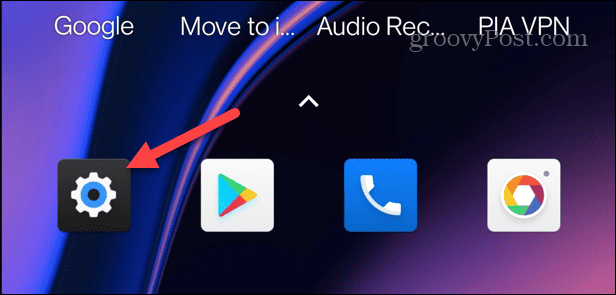
- הקש על Wi-Fi ורשת אפשרות מהתפריט.
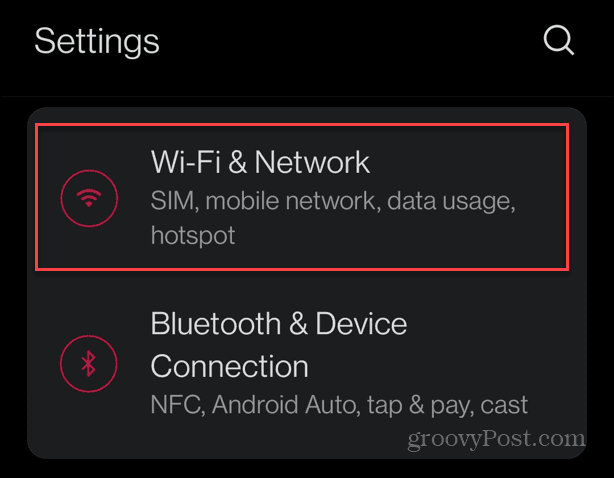
- מ ה Wi-Fi ורשת מקטע, החלף את מצב טיסה להפעיל או לכבות.
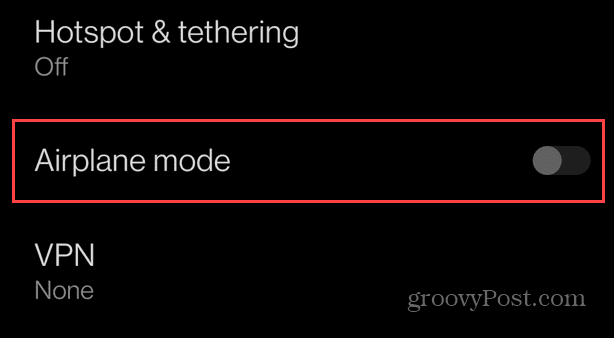
- במכשיר Samsung Galaxy, פתח הגדרות > חיבורים ולהפעיל או לכבות את מצב טיסה.
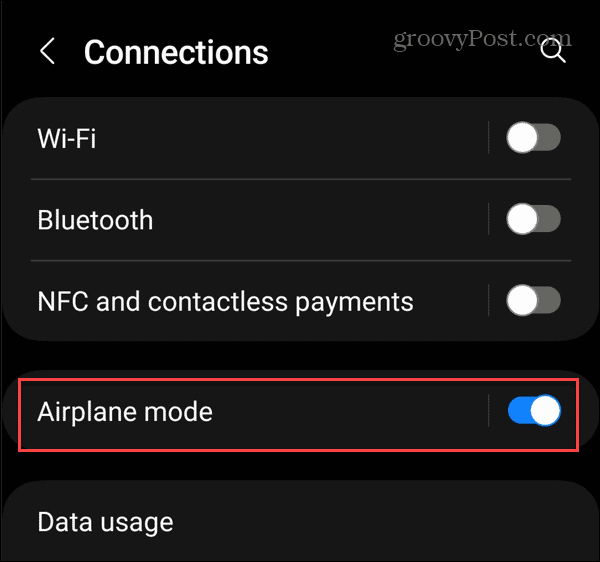
שימוש בהגדרות מהירות
דרך הרבה יותר קלה להפעיל או לכבות את מצב טיסה היא מה- הגדרות מהירות תַפרִיט. השימוש בתפריט מאפשר לך להשתמש בהחלקה פשוטה והקשה כדי להפעיל או להשבית אותו.
כדי להשתמש בהגדרות מהירות כדי להפעיל או להשבית את מצב טיסה ב-Android:
- החלק מטה מהחלק העליון של המסך פעמיים כדי להציג את סמלי ההגדרות המהירות.
- הקש על מצב טיסה סמל כדי להפעיל או לכבות אותו. כאשר הוא מודגש, הוא פועל; במצב אפור, מצב טיסה כבוי.
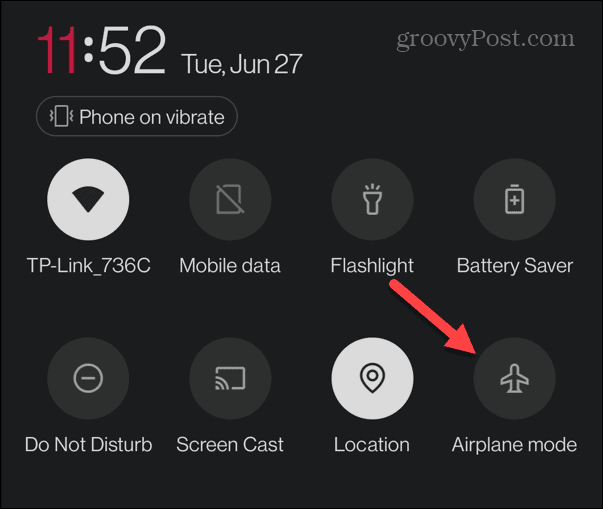
- זה אמור להיות שם כברירת מחדל, אבל אם אתה לא רואה את הכפתור, הקש על לַעֲרוֹך (סמל עיפרון).
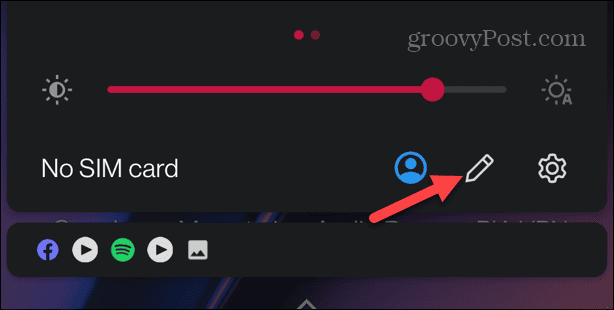
- הקש על מצב טיסה לחצן מהסמלים הזמינים בתחתית וגרור אותו למעלה לתפריט. ייתכן שיהיה עליך להחליק שמאלה או ימינה כדי למצוא אותו בקטע הסמלים הזמינים.
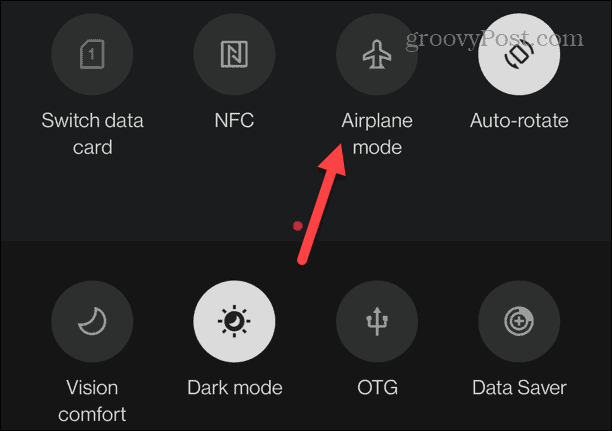
- בטלפון סמסונג גלקסי, עליך להקיש על כפתור שלוש נקודות בפינה השמאלית העליונה, בחר כפתורי ערוך מהתפריט, ולאחר מכן הוסף את לחצן מצב טיסה.
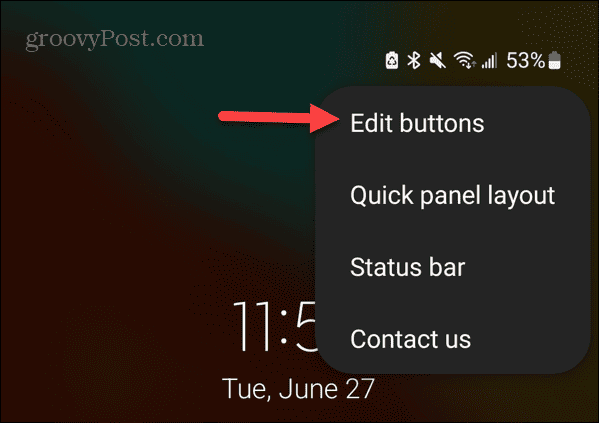
כיצד להפעיל או להשבית את מצב טיסה באייפון
כמו מכשירי אנדרואיד, יש כמה דרכים שונות להפעיל או להשבית את מצב טיסה באייפון או באייפד שלך. אתה יכול לנהל אותו מאפליקציית ההגדרות או באמצעות מרכז הבקרה.
כדי להפעיל או להשבית את מצב טיסה מאפליקציית ההגדרות:
- הקש על הגדרות סמל ממסך הבית באייפון או אייפד.
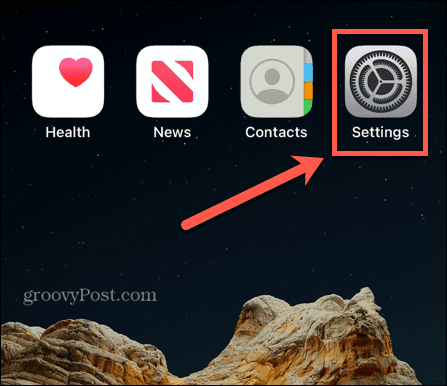
- החלף את מצב טיסה הפעלה או כיבוי - זו האפשרות הראשונה מתחת מזהה Apple שלך.
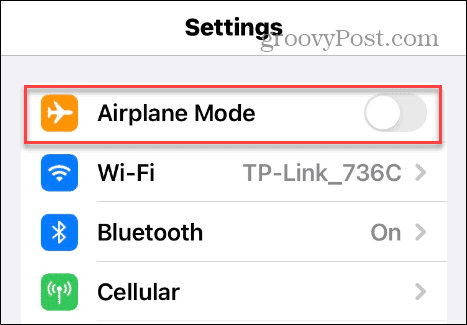
- אתה יכול למצוא מצב טיסה ב- מרכז הבקרה באייפון שלך אם אתה רוצה גישה מהירה יותר אליו.
- ב-iPhone X ואילך, החלק מטה מהפינה השמאלית העליונה של המסך.
הערה: בגרסאות ישנות יותר עם א בית לחצן, החלק למעלה מהקצה התחתון של המסך.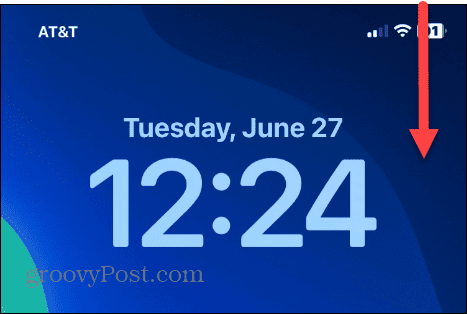
- הקש על מצב טיסה לחצן כדי להפעיל או לכבות אותו - הוא נמצא בסעיף הגדרות הרשת.
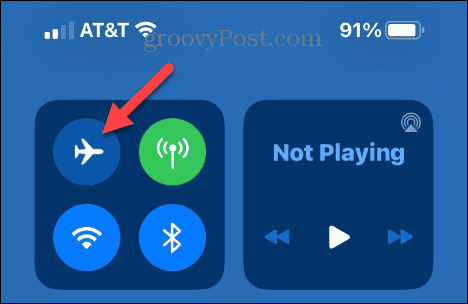
שימוש במצב טיסה במכשירים שלך
ישנם יתרונות רבים לשימוש במצב טיסה, ולרוב המכשירים הניידים המודרניים יש את זה בצורה כזו או אחרת. לדוגמה, אתה יכול להשתמש בו גם במחשבים ניידים ו-Chromebooks. כמו כן, חשוב לציין ששימוש במצב טיסה כאשר אינך משתמש בטלפון שלך יכול לעזור לחסוך בחיי הסוללה. בנוסף, זה יכול לסייע במניעת חיובי נדידה אם בתוכנית נתונים מוגבלת.
אם אתה אדם פרטי, שימוש במצב טיסה עוזר למנוע מעקב אחר מיקום על ידי אפליקציות ומפרסמים. מצב טיסה גם מפחית את הסחות הדעת והפרעות שינה אם ברצונך להימנע משיחות נכנסות והתראות. אם יש לך מחשב נייד של Windows 11, תוכל להפעיל או לכבות את מצב טיסה תפריט הגדרות מהירות ב-Windows 11. אמנם אין כפתור, אבל אתה יכול להשיג את אותו אפקט ולשים את שלך Chromebook במצב טיסה להכין אותו לנסיעה.
מצב טיסה מתאים גם לפתרון בעיות של קישוריות רשת. לדוגמה, אתה יכול להשתמש בו כדי לתקן Wi-Fi לא מופיע ב-Windows 11 או להפעיל ולכבות את מצב טיסה כדי תקן שגיאת רשת לא רשומה באנדרואיד.